excel中怎么绘制电冰箱图形呢?
摘要:本节目的:利用excelvba编程,在窗体上画一台电冰箱。1、打开excel,进入VisualBasic编辑器。2、插入模块。3、模块编程。...
本节目的:利用excel vba编程,在窗体上画一台电冰箱。
1、打开excel,进入Visual Basic编辑器。
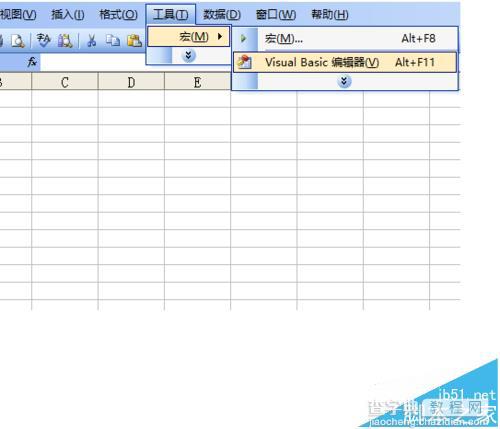
2、插入模块。
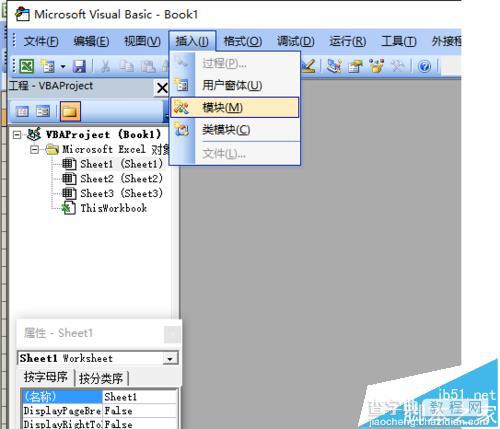
3、模块编程。在模块1内编程,声明4个函数,并编写一句显示窗体的程序——“画”。

4、插入窗体。
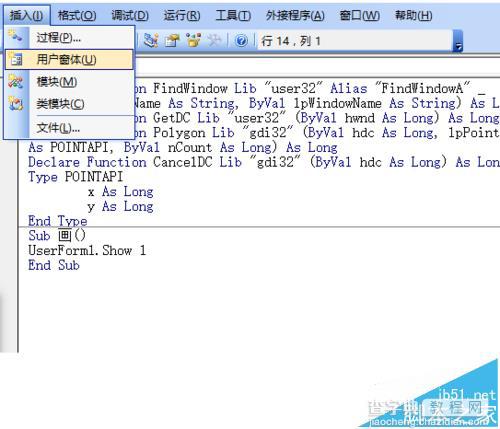
5、调整窗体大小。
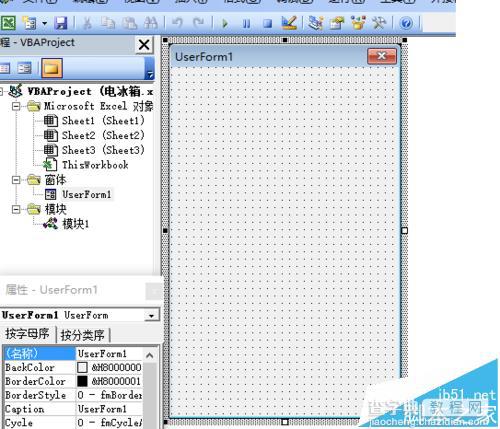
6、窗体编程。双击窗体进入编程界面,编写窗体单击事件触发的程序,调用模块1里声明的1个结构、4个函数编写程序。为图中每个点写好坐标。
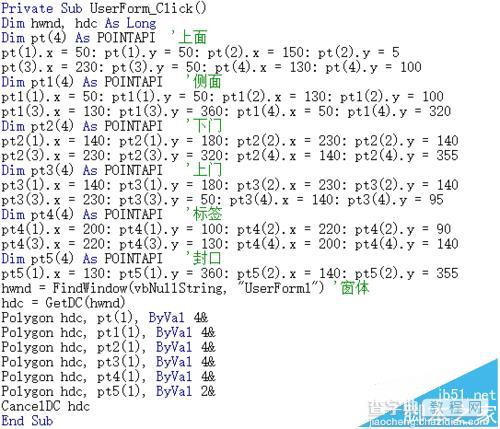
7、关闭vbe,启动宏。
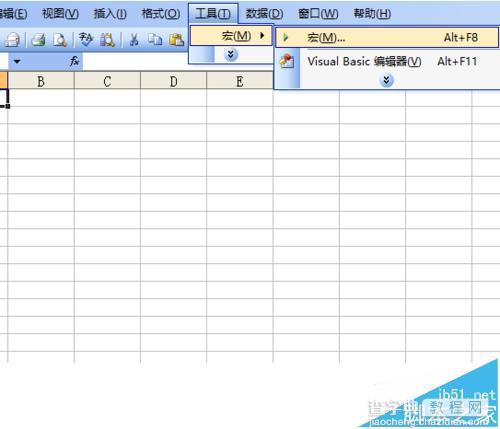
8、执行宏——“画”,会出现窗体。
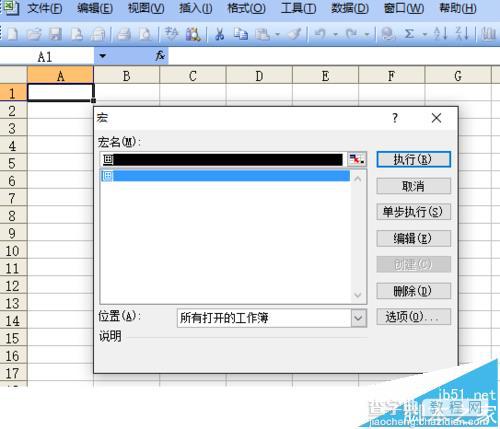
9、点击窗体,出现一台电冰箱,这就是窗体单击事件程序的运行结果。
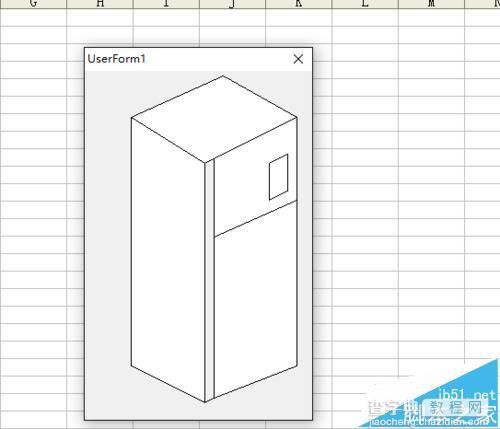
【excel中怎么绘制电冰箱图形呢?】相关文章:
★ 经典ppt实例:怎么学做ppt,制作PPT的教程(图文)
上一篇:
excel单元格怎么设置自动闪烁提醒?
下一篇:
Excel的模板界面怎么关闭呢?
